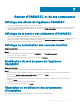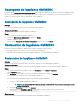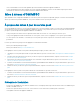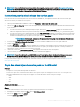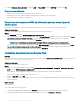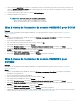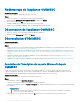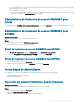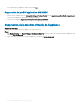Install Guide
3 Dans le répertoire upgradelogs, pour acher ou télécharger les chiers journaux de mise à niveau du service pack, sélectionnez le
répertoire <service pack version number>, par exemple le répertoire 1.2.0.207 pour acher ou télécharger les chiers journaux de
mise à niveau du service pack.
4 Si la mise à jour du service pack a échoué, contactez dell.com/support.
5 Redémarrez l’appliance manuellement.
REMARQUE : Une fois la mise à jour du service pack terminée :
• Mettre à niveau l'extension de console OMIMSSC pour SCCM
• Mettre à niveau l'extension de console OMIMSSC pour SCVMM
Mise à niveau de l'extension de console OMIMSSC pour SCCM
Prérequis
Assurez-vous de sauvegarder l'ancienne appliance OMIMSSC. Pour plus d'informations, reportez-vous à la section Sauvegarde de
l'appliance
OMIMSSC.
Étapes
1 Depuis le portail d'administration OMIMSSC, cliquez sur Télécharger le programme d'installation et enregistrez le programme
d'installation à un emplacement.
2 Exécutez le programme d'installation d'OMIMSSC.
3 Dans le message vous invitant à eectuer la mise à niveau, cliquez sur Oui.
4 Dans la page d'accueil d'OMIMSSC, cliquez sur Suivant.
5 Dans la page Contrat de licence, sélectionnez J'accepte les termes du contrat de licence, puis cliquez sur Suivant.
6 Dans la page Dossier de destination, un dossier d'installation est sélectionné par défaut. Pour modier l'emplacement, cliquez sur
Modier et accédez au nouvel emplacement, puis cliquez sur Suivant.
7 Dans la page Prêt à installer le programme, cliquez sur Installer.
8 Dans la page Assistant InstallShield terminé, cliquez sur Terminer pour terminer l'installation.
Mise à niveau de l'extension de console OMIMSSC pour
SCVMM
Prérequis
Assurez-vous de sauvegarder l'ancienne appliance OMIMSSC. Pour plus d'informations, reportez-vous à la section Sauvegarde de
l'appliance
OMIMSSC.
Étapes
1 Depuis le portail d'administration OMIMSSC, cliquez sur Télécharger le programme d'installation et enregistrez le programme
d'installation à un emplacement.
2 Exécutez le programme d'installation d'OMIMSSC.
3 Dans le message vous invitant à eectuer la mise à niveau, cliquez sur Oui.
4 Dans la page d'accueil d'OMIMSSC, cliquez sur Suivant.
5 Dans la page Contrat de licence, sélectionnez J'accepte les termes du contrat de licence, puis cliquez sur Suivant.
6 Dans la page Dossier de destination, un dossier d'installation est sélectionné par défaut. Pour modier l'emplacement, cliquez sur
Modier et accédez au nouvel emplacement, puis cliquez sur Suivant.
7 Dans la page Prêt à installer le programme, cliquez sur Installer.
8 Dans la page Assistant InstallShield terminé, cliquez sur Terminer pour terminer l'installation.
9 Supprimez l'extension de console OMIMSSC pour SCVMM et réimportez l'extension de console. Pour en savoir plus sur le retrait de la
console, reportez-vous à la section Retrait de l'extension de console OMIMSSC pour SCVMM.
Gestion d'OMIMSSC et de ses composants
27